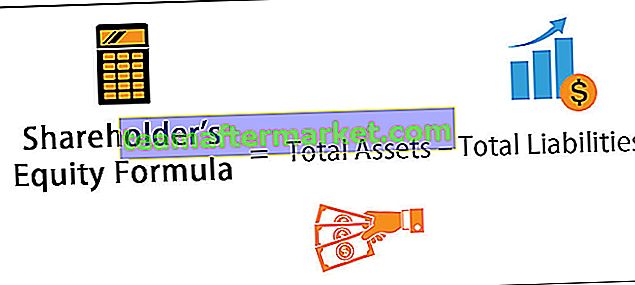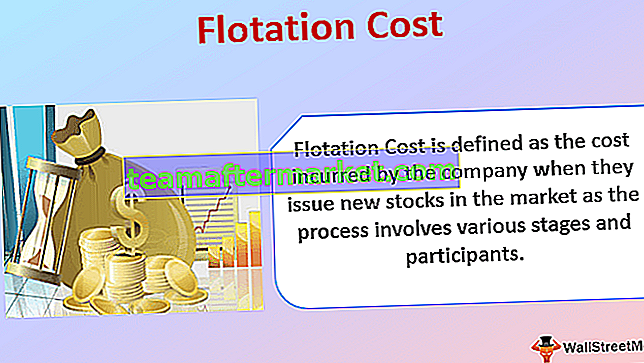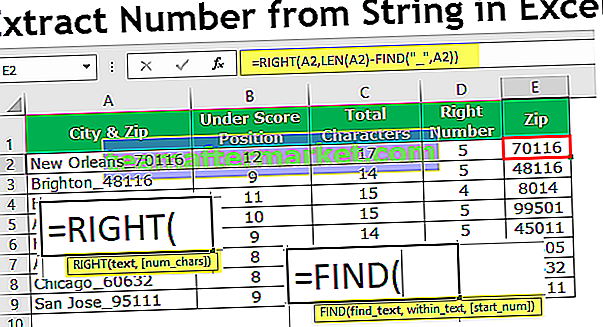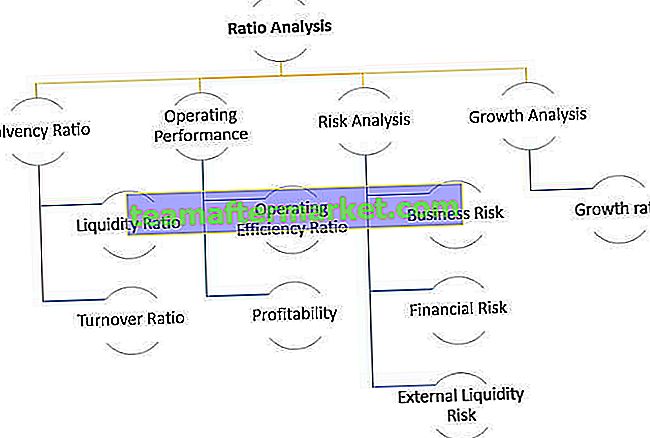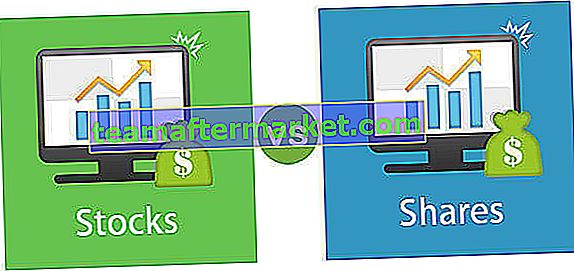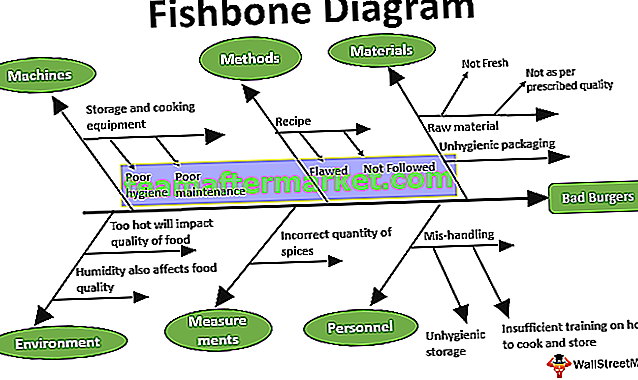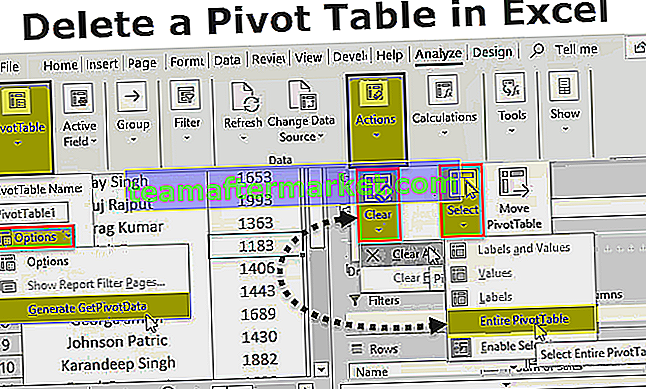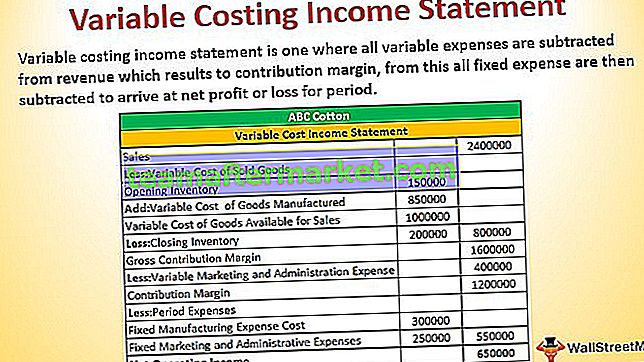Apa maksud Split Panes di Excel?
Membelah panel di excel bermaksud membelah buku kerja di bahagian yang berlainan, teknik ini tersedia di bahagian tingkap pada tab Lihat, panel boleh dibelah secara mendatar atau menegak atau boleh menjadi perpecahan silang, perpecahan mendatar dan menegak dapat dilihat di bahagian tengah lembaran kerja namun perpecahan silang dapat dilakukan dengan menyeret panel.
Bagaimana Membahagi Panel di Excel? (dengan Contoh)
Mari kita fahami cara kerja pembelahan dengan contoh mudah di bawah.
Contoh # 1 - Pisahkan Bahagian Secara Melintang
Mari kita pertimbangkan set data penjualan seperti yang ditunjukkan dalam jadual di bawah untuk menerapkan panel pemisah untuk memisahkan lembaran kerja menjadi panel secara mendatar.

- Pertama, pilih sel A5 kemudian Pergi ke tab paparan dan kemudian klik pada pemisahan seperti yang ditunjukkan dalam tangkapan skrin di bawah.

Kemudian anda akan mendapat pemisah mendatar di lembaran kerja anda sekarang anda boleh membandingkan data dengan menatal.
Contoh # 2 - Membelah Panel Secara menegak
Mari kita pertimbangkan data penjualan di bawah ini untuk menerapkan panel pemisah untuk membahagikan excel menjadi panel menegak.

- Pertama, pilih lajur B kemudian Pergi ke tab paparan dan kemudian klik pada pemisahan seperti yang ditunjukkan dalam tangkapan skrin di bawah.

Kemudian anda akan mendapat pembahagi menegak di lembaran kerja anda seperti yang ditunjukkan dalam tangkapan skrin di atas.
Contoh # 3 - Masukkan Palang Pisah Bersilang ke dalam Lembaran Kerja
Dalam contoh ini, kami akan menggunakan pilihan panel pemisah untuk menyeberangi lembaran kerja.
Mari kita perhatikan jadual di bawah.

- Pertama, pilih sel B7 kemudian Pergi ke tab paparan dan kemudian klik pada perpecahan seperti yang ditunjukkan dalam tangkapan skrin di bawah.

- Dengan menerapkan ini, anda akan menemui splitter seperti yang ditunjukkan dalam tangkapan skrin di bawah.

Contoh # 4 - Tanggalkan panel
Dalam contoh ini, kami akan melepaskan panel, anggap anda mempunyai tarikh panel pemisah sudah digunakan, dan anda ingin membuang pilihan panel pemisah dari lembaran kerja anda kemudian pergi ke tab Lihat dan lumpuhkan pilihan perpecahan untuk membuang belah bahagian dari lembaran kerja anda.

Perkara yang Perlu Diingat
- Anda boleh menggunakan pintasan Alt-WS untuk mengaktifkan panel pemisah dalam lembaran kerja anda.

- Gerakkan sel aktif ke baris 1 untuk memisahkan lembaran kerja anda secara menegak menjadi 2 panel.
- Gerakkan sel aktif ke lajur A untuk memisahkan lembaran kerja anda secara mendatar menjadi 2 panel.
- Sekiranya memilih mana-mana sel di tengah-tengah tempat di lembaran kerja anda, anda akan mendapat 4 panel atau panel silang.